1.安装:
(1)首先打开Windows命令终端:
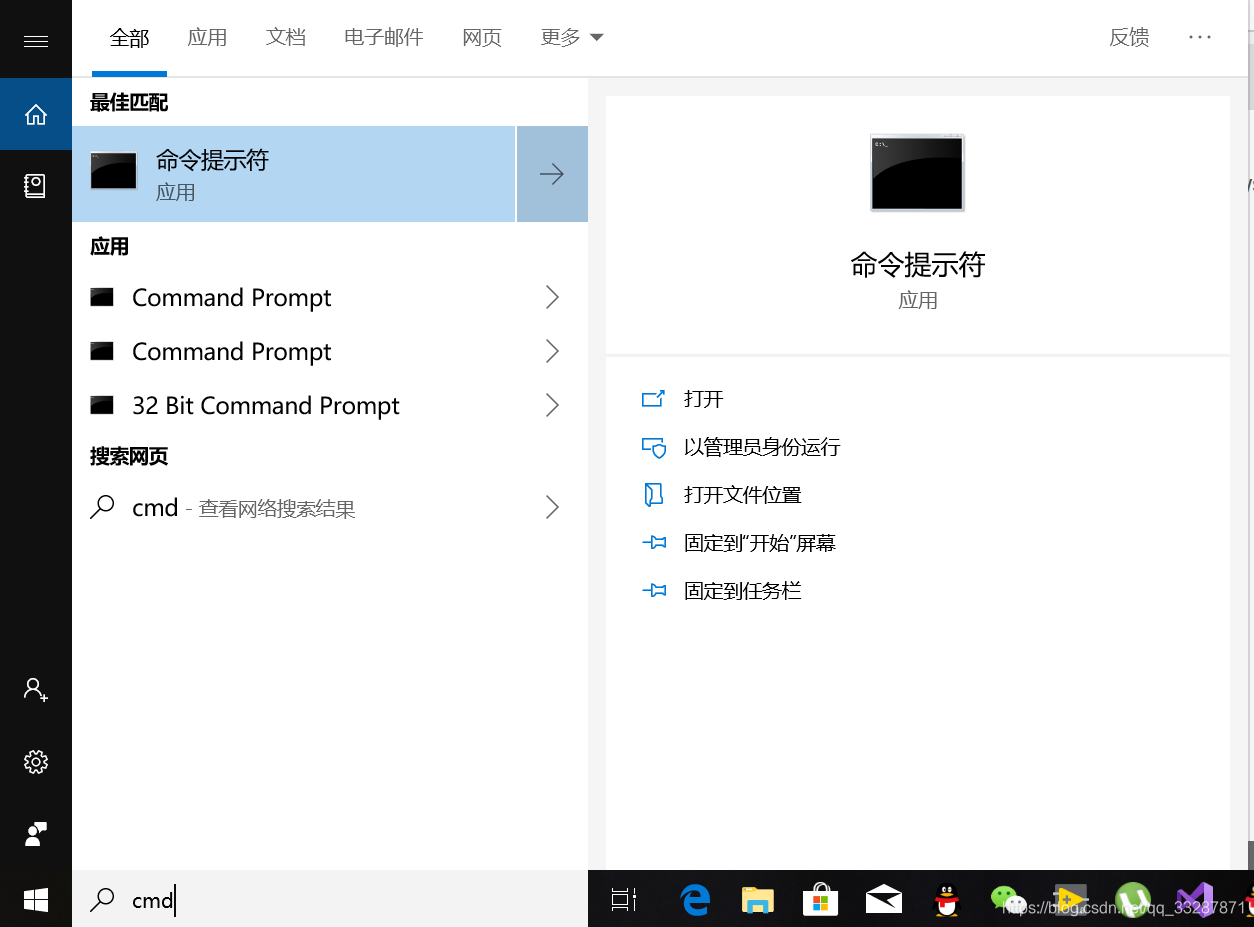
输入命令:pip install jupyter notebook
慢慢等待安装完成就可以了
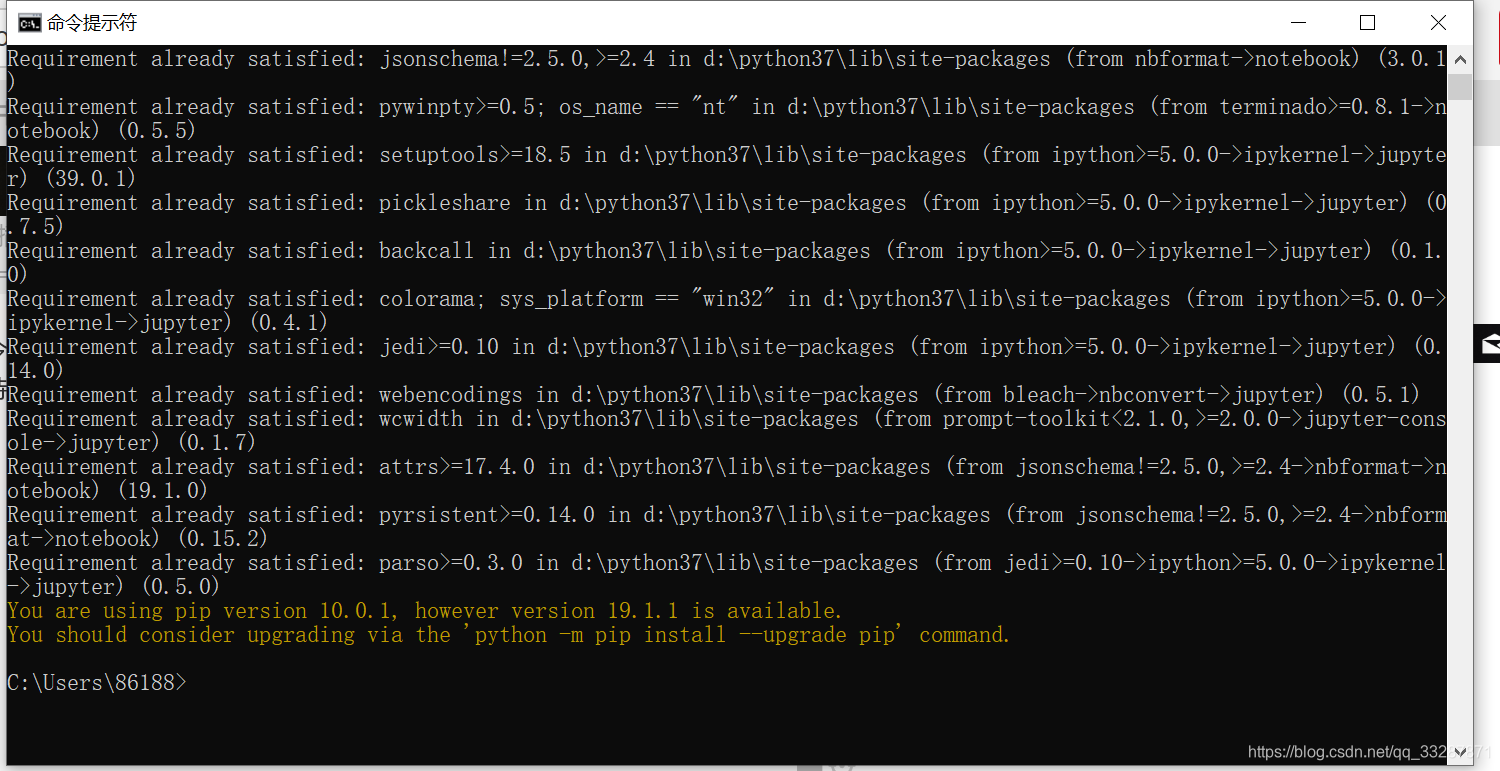
我的是已经是安装完成了
在命令行窗口中输入“C:\Users\86188\Desktop\数据分析与可视化实战案例:学习时间与成绩的关系(线性回归)“
这样能够在指定的路径下运行jupyter notebook
【注】只能是C盘下的路径,不能指定D盘或者其他盘的路径
在命令行窗口中接着在指定的路径后面输入命令“jupyter notebook"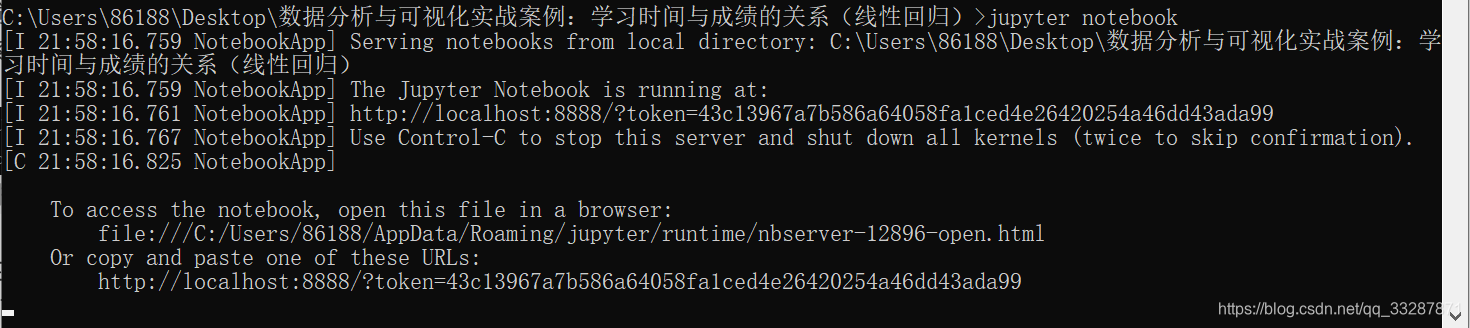
选好浏览器后会在指定的浏览器中显示:
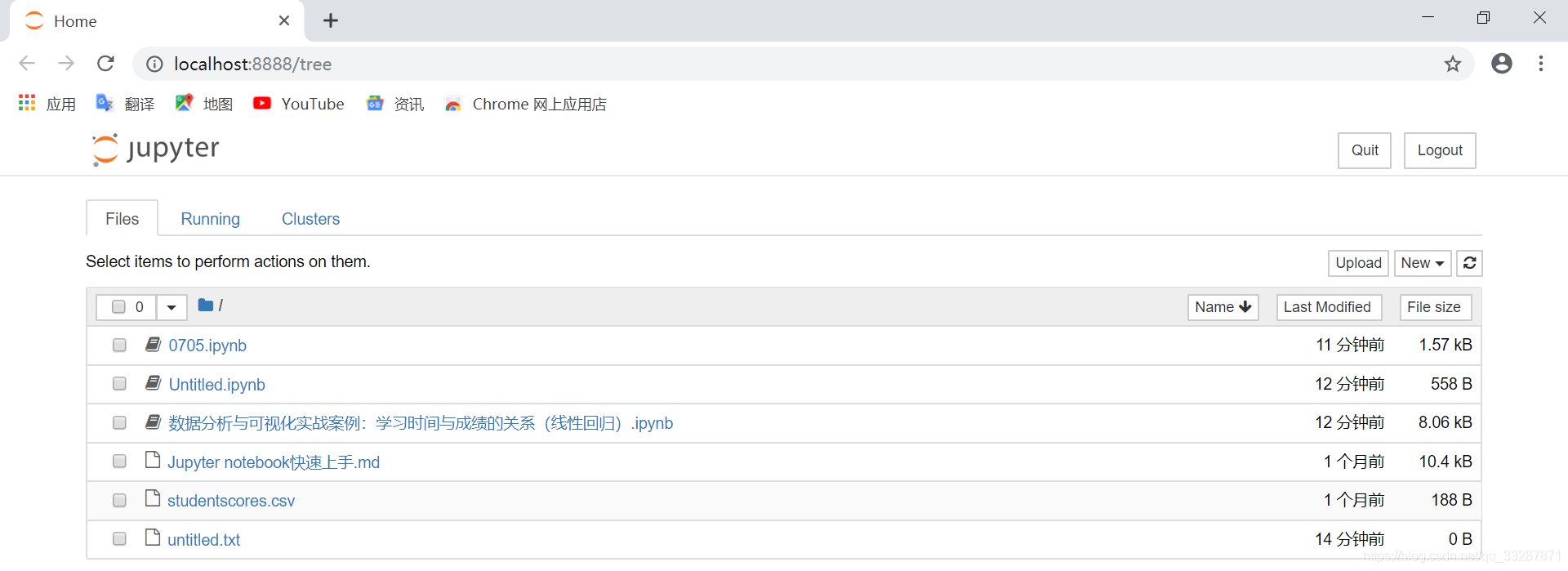
在右方的new下面选择“python3”
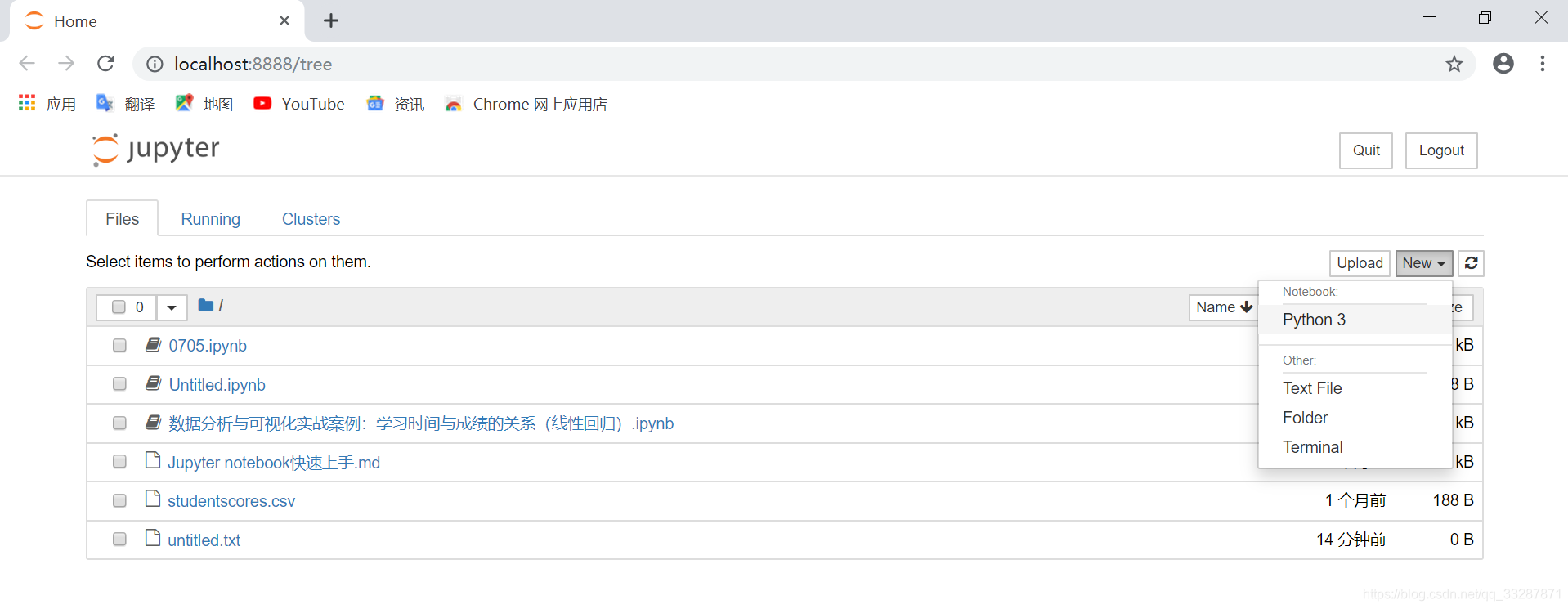
就可以写python程序了
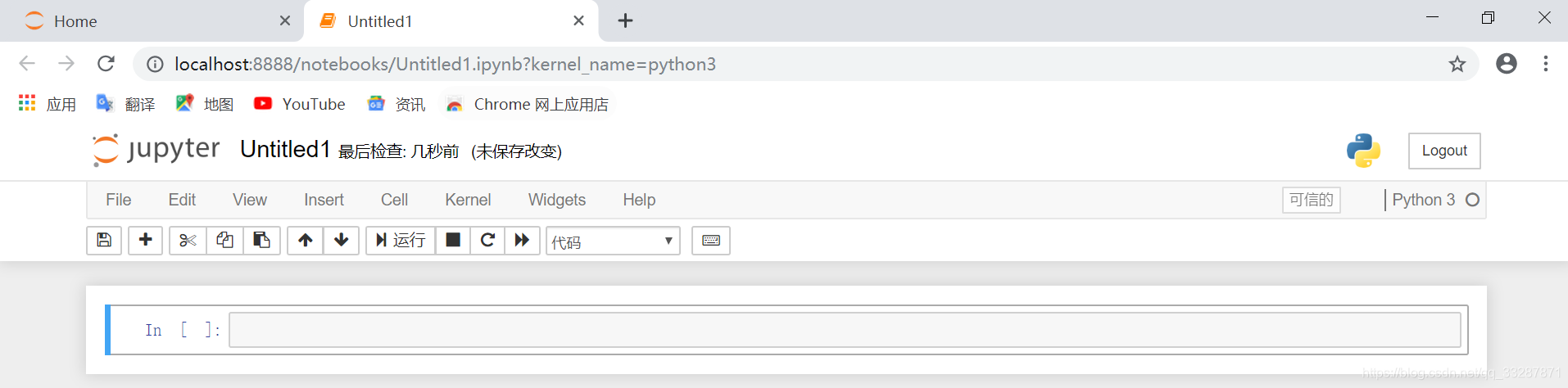
可以给新建的文件夹重命名,点击上方的文件名就可以重新输入文件名:

单元格有两种模式:
一种是绿色的模式,是编辑模式,一种是蓝色的模式,是命令模式
回车由命令模式转换为编辑模式,esc从编辑模式转换为命令模式
在编辑模式下可以输入代码:
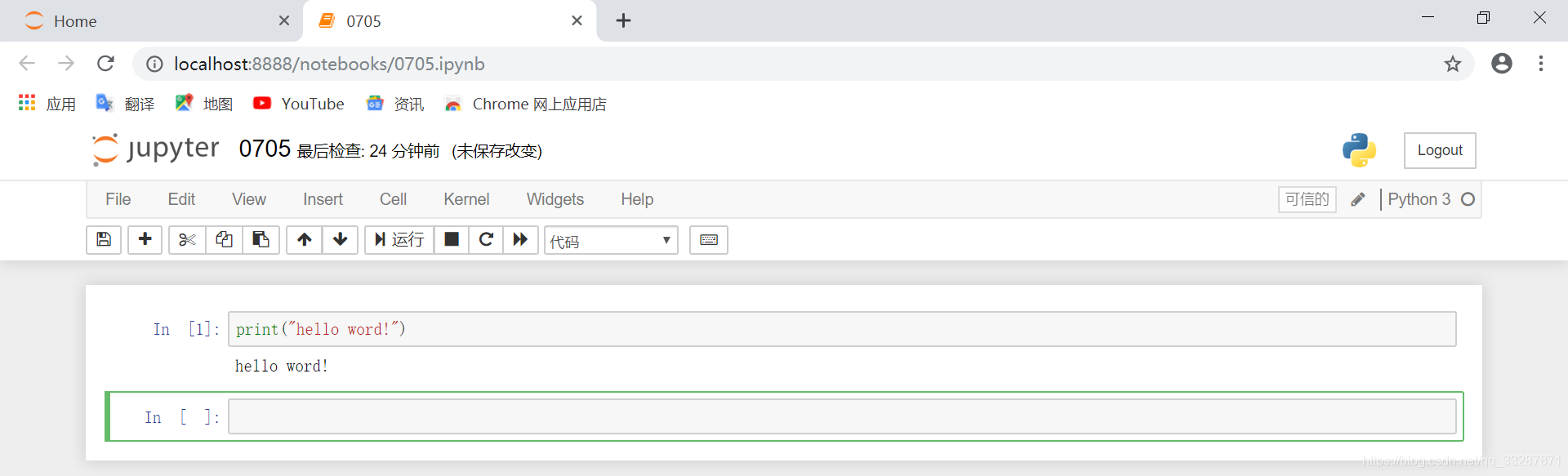
摁住“shift+Enter”就可以运行代码,并在代码下面显示运行结果
在命令模式下摁“N+X”就可以删除该条命令
在命令模式下摁“M”键就成了Markdown单元格,可以在Markdown单元格里面输入说明性文字
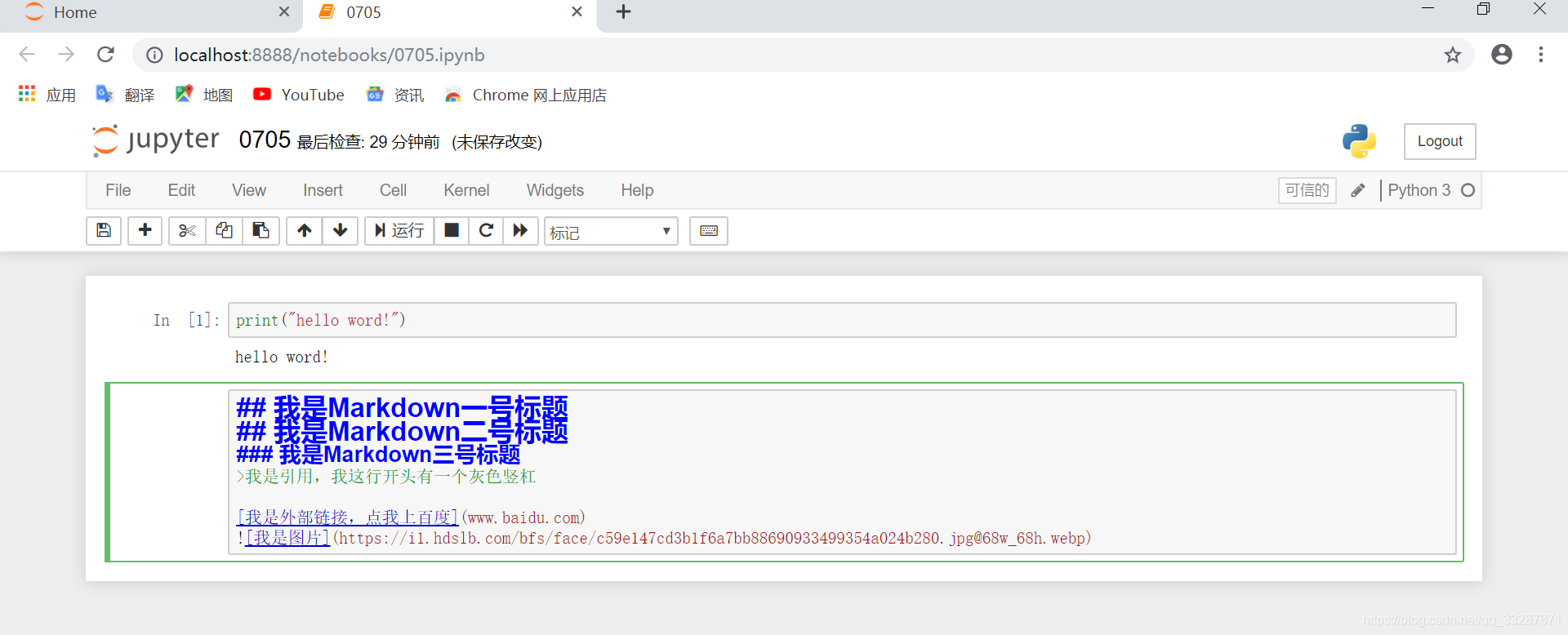
摁下shift+回车就可以进行渲染:
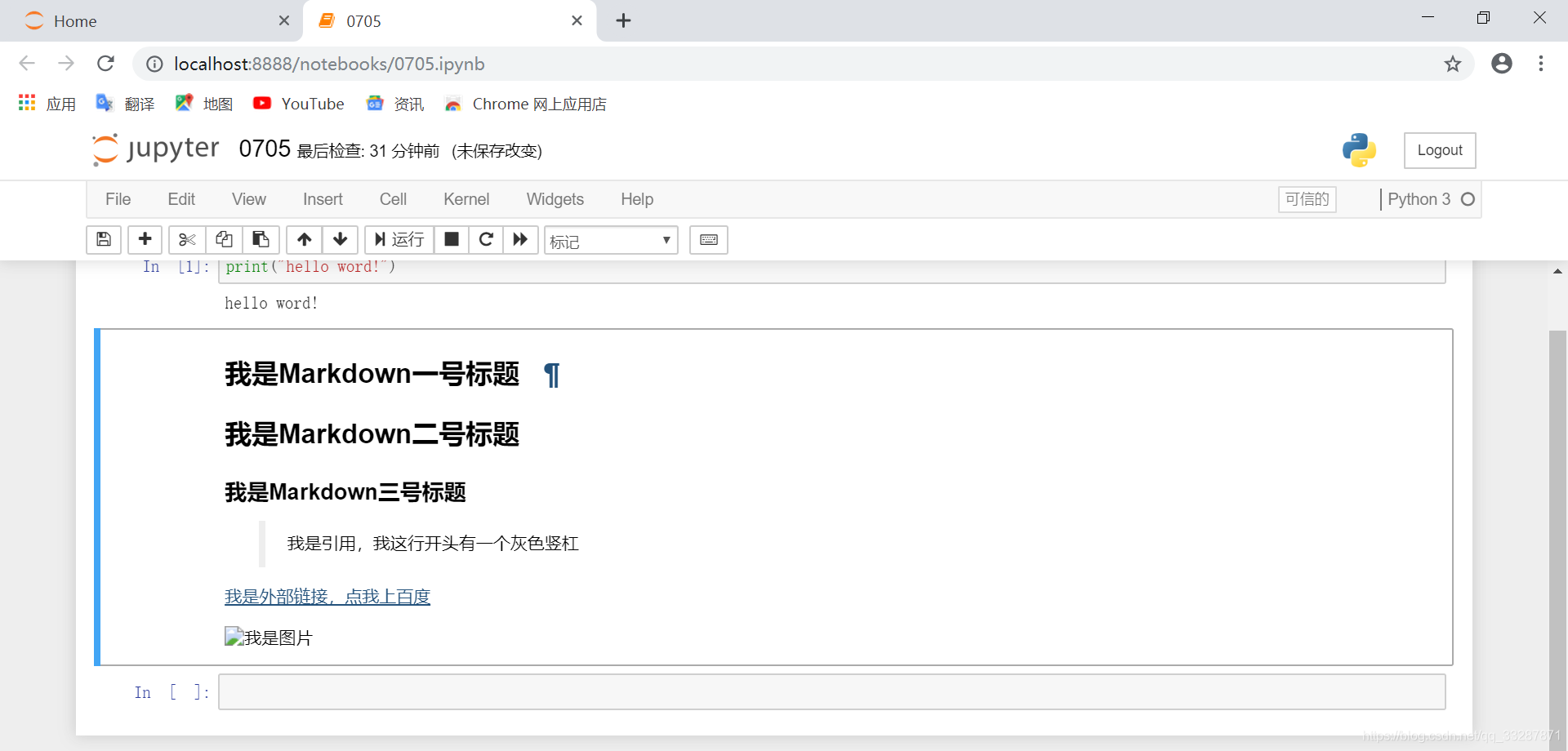
摁“H”键就可以看到所有的快捷键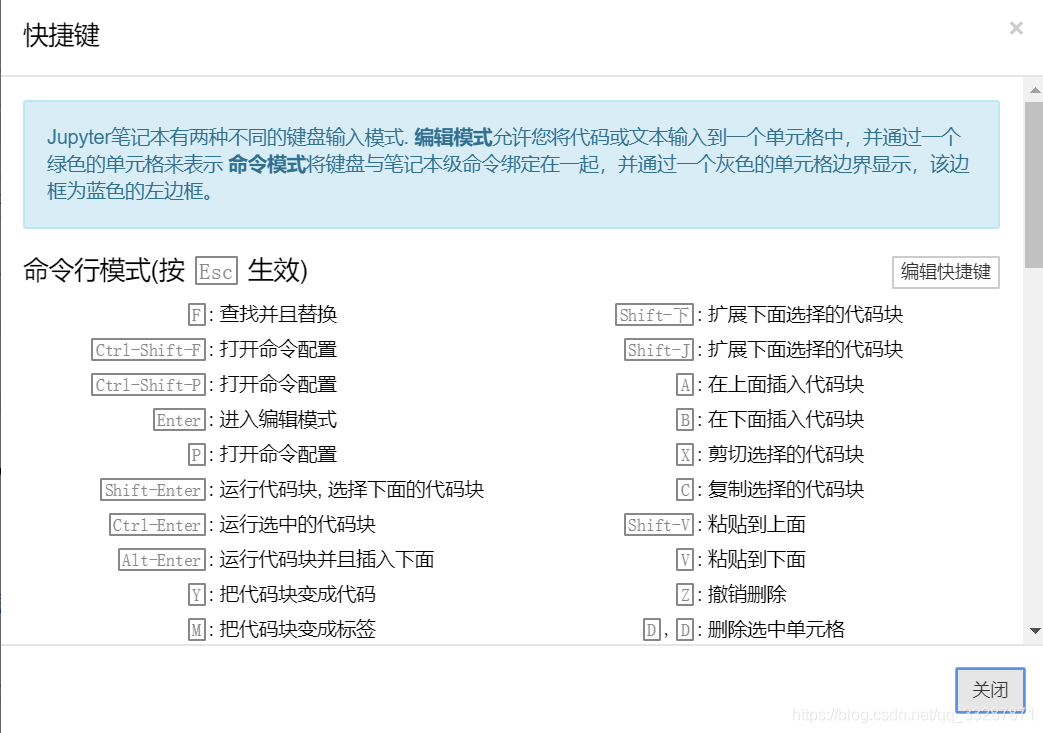
最常用的:
h 查看所有快捷键
Enter 从命令模式进入编辑模式
Esc 从编辑模式退回到命令模式
m 将代码单元格转换为Markdown单元格
y 将Markdown单元格转换为代码单元格
shift+Enter 运行本单元格,选择下面的代码块
ctrl+Enter 运行本单元格
alt+Enter 运行本单元格,在下方新建一个单元格
a 在上方新建一个单元格(above)
b 在下方新建一个单元格(below)
d 删除选中的单元格(delete)
x 剪切本单元格
c 复制本单元格
shift v 粘贴到上面
v 粘贴到下面
l 显示代码行号
在Markdown单元格中输入数学公式
分别在两个Markdown单元格内输入以下内容:这是爱因斯坦的质能转换方程E=mc2E=mc^2E=mc2,揭示了质量和能量之间的关系这是一元二次方程求解公式
x=−b±b2−4ac2ax = \frac{-b\pm \sqrt{b^2-4ac}}{2a}x=2a−b±b2−4ac







 本文详细介绍了如何在Windows环境下安装并使用Jupyter Notebook,包括指定路径运行、创建及重命名文件、编辑与命令模式切换、代码运行、单元格管理、Markdown文本编辑及数学公式输入等关键操作。
本文详细介绍了如何在Windows环境下安装并使用Jupyter Notebook,包括指定路径运行、创建及重命名文件、编辑与命令模式切换、代码运行、单元格管理、Markdown文本编辑及数学公式输入等关键操作。

















 2万+
2万+

 被折叠的 条评论
为什么被折叠?
被折叠的 条评论
为什么被折叠?










